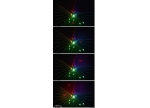photoshop制作实例:教你制作银河
相信大家小时候都喜欢看星空,在晴朗的夏日夜晚,灿烂的银河 横贯于天际。它给了我们许多美好的幻想,许多童话故事也都和银河有关系。我们都曾梦想能够坐 上飞船遨游星空。那么,现在就让我们来画银河了。
先看下效果: 
设置一个笔刷:直径3像素,圆度100%,间 距200%。大小抖动100%,散布1000%两轴,数量4,数量抖动90%。为了方便以后使用,可以将这个设 定储存起来。方法是点击画笔调板右上角的三角按钮,选择新画笔预设。或者点击画笔调板最 下方的新建按钮。然后输入一个名字。可以使用中文,在这里我们输入星云作为名字。大家在 实际使用过程中也最好用较为贴切的名字去命名,这样方便查找。
新建一幅 400x300的图像,大家也可以自己设置更大的尺寸。既然是银河嘛,大一些看起来当然更舒服些。在 这里我们要第一次接触图层,只是很初步地接触一下,为后面正式学习图层做一些准备。同时,使 用图层也可以让我们的效果看起来更出色。
首先使用纯黑色填充整个图像。这个填 充过程要求全部使用快捷键完成。还记得吗?先按〖D〗确保颜色为前景黑背景白,然后 〖ALT_DELETE〗用前景色填充。然后调出图层调板,菜单【窗口_图层】快捷键〖F7〗,会看到类似 下左图的样子。
现在点击图层调板下方的新建按钮,这样就建立了一个新图层。图 层调板也会有所增加,如下图。
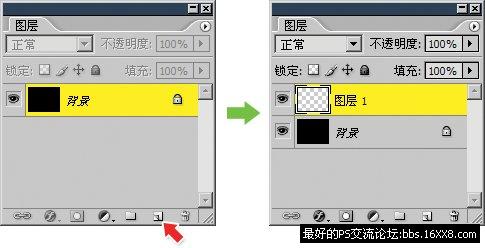
确保图层调板中,目前选择的是这新建的图层1上。 将前景色设为白色。如何最快地选择前景色白色?那就是先按〖D〗,再按〖X〗交换前景背景色。 接着使用刚才设定好的星云画笔来绘制。用鼠标在图像中转圈,有的地方可以来回多转几次。 大致能够画出如下图的效果。

做到这步以后,先将文件保存,保存的方法 是【文件_保存】〖CTRL_S〗,文件名可使用中文。在制作过程中最好是经常〖CTRL_S〗保存,以免 系统崩溃或电源中断造成损失。我个人几乎是每步操作后就保存一下。如果图像很大,保存可能需 要较长的时间。尤其是在制作印刷品时。
好了,银河画好了。是的,别怀疑,就是 这么简单!因为大小抖动和散布的效果,使得笔刷的圆点看上去就和星星一样,明亮不定,大小不 一。或许上面的效果还不是能让大家信服,因为这个图像似乎和我们所见的那些科幻电影中的银河 看起来相差太远。那好,让我们继续来完善它吧。再使用星云画笔在新建层上继续绘制,类似 下图。这是什么?昆虫?
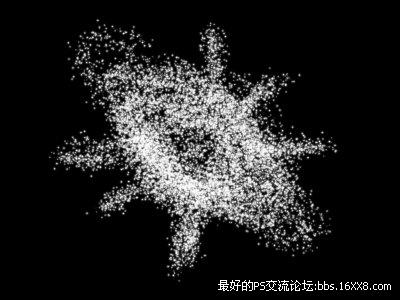
现在我们要使用滤镜功能,虽然有关滤镜的内容在以后才 会介绍,不过这里让我们可以先尝试一下。确保图层选择是新建层,使用菜单【滤镜_扭曲_旋转扭 曲】,然后设置如下图。

确定后图像发生了质的变化,原先的昆虫 摇身一变成了旋涡星系,这就是滤镜的效果。如下图。 
现在再加上几条线条,如下图。

然后再次使用旋转扭曲滤镜,可以使用滤镜菜单中第一项或 〖CTRL_F〗,就可以直接重复上一次的滤镜操作,效果如下图。

比起第一次旋转之后的效果更好一些了。现 在逆着旋转方向再画一些线条,如下图,

这样可以在使用滤镜之后旋转效果不那么明 显,让星系显得错落有致。再次执行旋转滤镜,同样可以使用快捷键重做滤镜,效果如下图。

学习 · 提示
相关教程